So deaktivieren Sie Google Mail-Benachrichtigungen auf Android
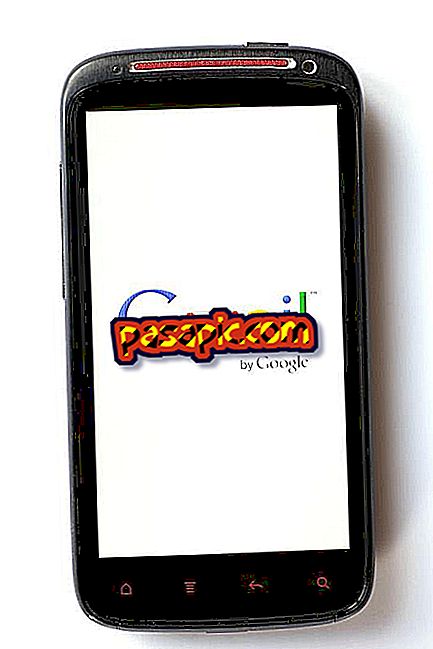
Es ist wichtig, dass unser Smartphone uns darüber informiert, dass jemand mit uns interagiert, um die E-Mails, WhatsApps, Tweets oder andere Nachrichten zu lesen und zu beantworten - oder auch nicht. Aber Sie erhalten ständig E-Mails und das bedeutet, dass Ihr Telefon nicht aufhört zu klingeln, oder?
Und aus diesem Grund haben Sie es wahrscheinlich satt, diesen Google Mail- Benachrichtigungston zu hören, und möchten eine Möglichkeit finden, ihn zu deaktivieren, damit Sie nicht mehr gestört werden, wenn eine neue E-Mail in Ihrem Posteingang eingeht.
Machen Sie sich keine Sorgen, da dies sehr einfach ist und nicht länger als eine Minute dauert. Sie müssen lediglich die in diesem Artikel beschriebenen Schritte ausführen, um zu erfahren, wie Sie Google Mail-Benachrichtigungen unter Android deaktivieren.
Schritte zu folgen:1
Um Google Mail-Benachrichtigungen unter Android zu deaktivieren, müssen Sie zunächst die Google Mail- App auf Ihrem Smartphone öffnen, indem Sie auf das entsprechende Symbol klicken. Obwohl Sie vielleicht der Meinung sind, dass diese Aktion über die Option "Einstellungen" Ihres Telefons ausgeführt werden sollte, müssen Sie dies direkt in Google Mail tun.

2
Sobald Sie sich in der Google Mail- Anwendung befinden, müssen Sie auf die drei horizontalen Streifen drücken, die oben links auf dem Bildschirm zu sehen sind, oder mit dem Finger nach rechts streichen. Auf diese Weise öffnen Sie das Mail-Manager-Menü und finden dort die Funktionalität zur Parametrierung.

3
Gehen Sie dann zum Ende des Google Mail-Menüs, indem Sie den Bildschirm nach unten schieben. Dort finden Sie die Option " Einstellungen ". Klicken Sie darauf, um Benachrichtigungen zu personalisieren, wenn Sie E-Mails auf Ihrem Smartphone erhalten.

4
Der nächste Schritt ist die Auswahl des E-Mail-Kontos, von dem aus Sie Benachrichtigungen deaktivieren möchten. Falls Sie mehr als ein Konto haben, klicken Sie auf das Konto, das Sie wirklich interessiert. Wenn es sich nur um eine handelt, klicken Sie auf die angezeigte E-Mail-Adresse.

5
In diesem Moment sehen Sie die Option " Benachrichtigungen ", die standardmäßig markiert angezeigt wird. Deaktivieren Sie dieses Kontrollkästchen, um Benachrichtigungen nicht mehr zu erhalten, wenn Sie eine neue E-Mail in Ihrem Google Mail-Posteingang haben. Wenn Sie ändern möchten, wenn es vibriert oder ertönt, können Sie dies auch über die nächste Option in diesem Menü tun.
Es sollte beachtet werden, dass Ihr Telefon zwar nicht mehr klingelt, wenn Sie eine E-Mail erhalten, das Symbol jedoch in Form eines Umschlags in der oberen Leiste angezeigt wird, sodass Sie wissen, dass Sie ungelesene E-Mails haben.

6
Lesen Sie auch den Artikel So importieren Sie Kontakte aus Google Mail in Android, wenn Sie andere Parameter auf Ihrem Handy mit Android-Betriebssystem anpassen möchten.



